노트북 화면 깜빡임 문제의 이해
노트북을 사용하는 도중 화면이 깜빡이거나 멈추는 현상은 매우 불편하며, 이로 인해 중요한 작업이 방해받을 수 있습니다. 이러한 문제는 다양한 원인으로 발생할 수 있는데, 화면 깜빡임 현상은 보통 하드웨어나 소프트웨어의 결함에서 비롯됩니다. 사용자들은 이러한 상황에서 당황하기 쉽지만, 몇 가지 기본적인 점검과 조치를 통해 문제를 해결할 수 있습니다.

주요 원인 분석
노트북 화면이 깜빡이거나 멈추는 이유는 여러 가지가 있습니다. 주요 원인으로는 다음과 같습니다:
- 하드웨어 고장: 액정 패널의 문제나 전원 공급 장치의 결함으로 인해 발생할 수 있습니다.
- 소프트웨어 오류: 드라이버의 불일치나 운영 체제의 문제로 인해 화면이 정상적으로 작동하지 않을 수 있습니다.
- 과열: 사용 중 과도한 열이 발생할 경우, 시스템이 자동으로 작동을 중단하게 됩니다.
- 케이블 연결 문제: 내장된 케이블 연결이 느슨하거나 파손되면 화면의 작동에 문제가 생길 수 있습니다.
노트북 화면 깜빡임 해결법
화면 깜빡임 현상은 사용자에게 여러 가지 불편을 초래할 수 있지만, 다음의 해결방법을 통해 문제를 개선할 수 있습니다. 아래에서 제시하는 방법을 차례대로 따라 해보시기 바랍니다.
1. 기본적인 전원 재부팅
가장 쉬운 방법 중 하나는 노트북을 재부팅하는 것입니다. 시스템이 일시적인 오류로 인해 멈춰 있을 경우, 간단한 재부팅으로 문제가 해결될 수 있습니다. 전원 버튼을 몇 초간 눌러서 노트북을 강제로 종료한 후, 다시 전원을 켜보세요.
2. 드라이버 및 소프트웨어 업데이트
드라이버가 최신 버전인지 확인하는 것이 중요합니다. 오래된 드라이버나 호환되지 않는 드라이버가 설치되어 있으면 화면의 작동이 불안정해질 수 있습니다. 다음 단계를 통해 드라이버를 업데이트하세요:
- 제어판에 들어가 ‘장치 관리자’를 선택합니다.
- ‘디스플레이 어댑터’를 찾아 클릭 후, 드라이버를 마우스 오른쪽 버튼으로 클릭하여 ‘드라이버 업데이트’를 선택합니다.
- 최신 드라이버를 다운로드하고 설치한 후, 시스템을 재부팅합니다.
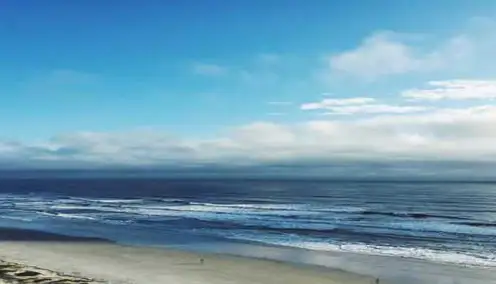
3. 하드웨어 점검
노트북 화면의 문제는 하드웨어 결함에서도 비롯될 수 있습니다. 액정 패널이나 내부 부품이 손상되었는지 확인하세요. 전문가에게 점검을 의뢰해 보시는 것도 좋은 방법입니다. 하드웨어 문제가 의심되는 경우, 다음의 단계로 진행해 보세요:
- 배터리와 전원 어댑터가 제대로 연결되어 있는지 확인합니다.
- 모니터와 메인보드 간의 접속 케이블이 정상인지 확인합니다.
- 가능하다면, 외장 모니터를 통해 노트북이 정상적으로 작동하는지 테스트해 보세요.
4. 과열 문제 해결
노트북이 과열되면 시스템이 자동으로 보호 모드에 들어갑니다. 이 경우 쿨링 시스템이 제대로 작동하고 있는지 확인해야 합니다. 쿨러에 먼지가 쌓이지 않았는지 점검하고, 필요 시 청소를 진행하세요.

추가 예방 조치
화면 깜빡임 문제를 예방하기 위해 일상에서 유의해야 할 몇 가지 방법은 다음과 같습니다.
- 정기적으로 소프트웨어와 드라이버를 점검하고 업데이트합니다.
- 노트북의 사용 환경을 최적화하여 과열을 방지합니다. 예를 들어, 통풍이 잘 되는 곳에서 사용해야 합니다.
- 노트북 내부 청소를 정기적으로 실시하여 먼지 쌓임을 방지합니다.
결론
노트북 화면의 깜빡임이나 정지 현상은 사용자에게 불편을 초래하는 문제입니다. 그러나 원인을 정확히 파악하고 적절한 조치를 취한다면, 대부분의 문제를 해결할 수 있습니다. 하드웨어 점검 및 소프트웨어 업데이트는 기본적인 예방 수단이며, 정기적인 관리가 중요합니다. 문제가 지속될 경우, 전문 기술자의 도움을 받는 것이 좋습니다.
자주 묻는 질문 FAQ
노트북 화면이 깜빡이면 어떻게 해야 하나요?
화면이 깜빡일 경우, 먼저 시스템을 재부팅해 보시기 바랍니다. 이는 많은 일시적 문제를 해결하는 데 도움이 됩니다. 그 후 드라이버 업데이트를 확인하고, 하드웨어 상태를 점검하는 것도 좋습니다.
과열로 인해 화면이 멈출 수 있나요?
네, 노트북이 과열되면 시스템이 자동으로 보호 모드로 전환되어 화면이 멈출 수 있습니다. 쿨링 시스템의 작동 상태를 점검하고, 필요시 청소를 진행해야 합니다.
하드웨어 고장 여부는 어떻게 확인하나요?
하드웨어 결함이 의심될 경우, 배터리와 연결이 잘 되어 있는지 확인하고 내부 부품의 상태를 점검하세요. 외장 모니터를 연결해 문제가 해결되는지 테스트해 보는 것도 유용합니다.